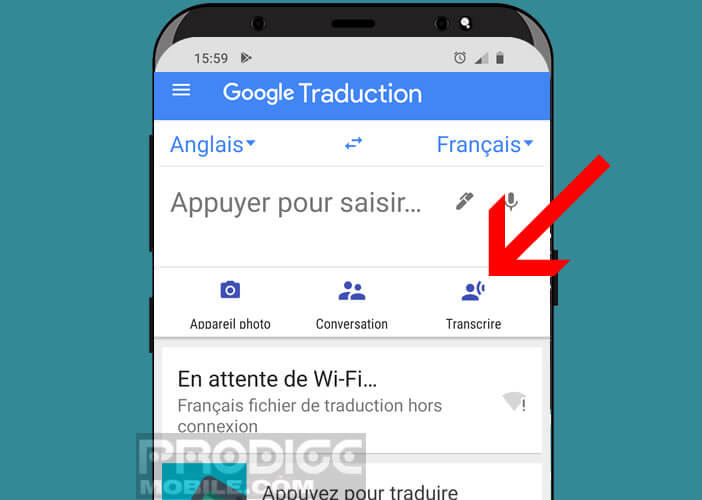Vous êtes en vacances ou à déplacement professionnel à l’étranger et vous ne maitrisez pas la langue du pays ? Pourquoi ne pas utiliser votre smartphone. L’application de traduction en ligne de Google dispose d’un nouveau mode interprète capable de traduire en temps réel des conversations dans 8 langues différentes.
Traducteur instantané
L’application Google Traduction se révèle être un très bon compagnon de voyage. Elle sait non seulement traduire des textes capturés via la caméra d’un smartphone mais aussi retranscrire une conversation en temps réel entre deux personnes ne parlant pas la même langue.
Ce nouveau système basé sur un module d’intelligence artificielle (Neural Machine Translation) fonctionne de la manière suivante. Dans un premier temps il va capturer les phrases via le micro du smartphone, les retranscrire puis ensuite fournir une traduction en direct sur l’écran du smartphone.
Un nouvel outil plus adapté aux longues conversations
Google propose un système de traduction simultanée. Ce n’est pas nouveau me direz-vous. Sauf que ce nouveau mode ne se limite plus à la traduction de simples phrases. Il peut être utilisé pour traduire des conversations, des conférences et mêmes des discours pré-enregistrés. Pour cela il vous suffira de placer le micro de votre téléphone devant les haut-parleurs de l’appareil diffusant le texte.
Remarque importante. A l’heure où sont écrites ces lignes, le nouveau module de Google prend en charge 8 langues : le français, l’anglais, l’espagnol, l’allemand, l’hindi, le portugais, le russe et le thaï. L’application s’enrichira par la suite de plusieurs autres langues. Ce n’est qu’une question de temps.
A noter que l’utilisation du module de traduction de conversation en temps réel nécessite une connexion internet. Bien évidement cela risque de poser quelques problèmes dans un pays étranger. Toutefois le mode hors connexion de Google Traduction plus limité reste disponible. A découvrir également comment changer la langue de son smartphone.
Comment utiliser le nouveau module de traduction de conversation
Le déploiement du système de retranscription en direct d’un discours prononcé dans une autre langue est désormais terminé. Pour en profiter, il vous suffit de télécharger ou de mettre à jour l’application Google Traduction sur votre smartphone.
Comme expliqué précédemment, l’assistant est capable de retranscrire 8 langues différentes. Il vous faudra ainsi sélectionner dans la liste une langue de départ correspondant à celle dans lequel le discours est tenu puis une langue cible (votre langue maternelle).
- Ouvrez l’application Google Traduction
- Cliquez sur l’icône Transcrire
- Sélectionnez-en haut de la fenêtre la langue de départ et la langue cible
- Cliquez sur la roue crantée pour ouvrir les paramètres
A partir de ce menu, vous pourrez modifier la taille du texte, changer de thème ou afficher le texte original. A noter qu’il est possible de copier la traduction dans le presse-papier puis ensuite de la coller dans un éditeur de texte ou de la partager par mail.